Program som kräver Microsoft .Net Framework 2.0, 3.0 eller 3.5 kan inte köras som standard på Microsofts Windows-10-operativsystem.
Det samma är sant för Windows 8-maskiner, men inte för Windows 7 eller Windows Vista. Vi pratade om att rätta till problemet på Windows 8-Datorer tillbaka på 2012, och skulle vilja ge dig information om hantering av denna fråga i Windows 10 idag.
Microsoft .Net Framework finns i olika versioner. Medan vissa versioner ersätta andra, detta är inte fallet för alla. Detta innebär, att du kan inte bara installera den senaste Microsoft .Net Framework version .Net Framework 4.7 i skrivande stund, och köra alla program som kräver ramen med hjälp av det.
Om ett program kräver en tidigare version av Microsoft .Net Framework, och här i synnerhet version 2.0, 3.0 eller 3.5, får du ett felmeddelande under installationen. Detta fel kan kastas under ansökan installationen eller efter installationen när du försöker köra programmet.

Windows skulle kunna plocka upp det automatiskt, men det är inte en tanke på att detta händer. Om det händer, ett fönster bör startas av operativsystemet som gör att du kan installera den funktionen.
Om det inte gör det, är du krävs för att installera funktionen manuellt i stället, eller, och det är utan tvekan en möjlighet, ta bort programmet från systemet, eftersom du inte kan köra den. Ett tredje alternativ skulle vara att använda virtualisering för att köra det som kan vara det bästa alternativet om den gamla .Net Framework version kan inte installeras.
Här är det snabbaste sättet att installera de saknade .Net Framework-komponenter på Windows 10:
Tryck på Windows-tangenten på ditt tangentbord, typ appwiz.cpl, och tryck på Enter-tangenten på tangentbordet. Detta öppnar Program och Funktioner på Kontrollpanelen.
Välj inaktivera Windows-funktioner till på eller av på den vänstra delen av fönstret.

Leta upp posten .Net Framework 3.5 (ingår .Net 2.0 och 3.0), och placera en bockmarkering i rutan bredvid. Du behöver inte kontrollera Windows Communication Foundation alternativ som är sub-val av de viktigaste.
Klicka på ok och vänta på att Windows för att lägga till den nya komponenten i systemet.
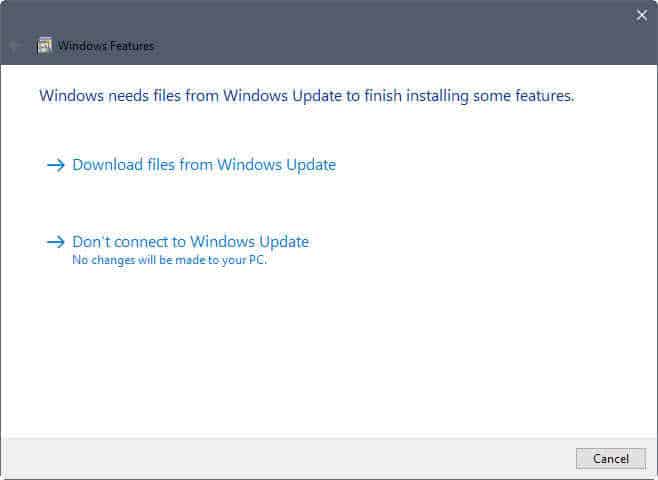
Windows 10 kanske behöver ansluta till Windows Update för att hämta den .Net Framework 3.5-versionen för att installera det på datorn. Du måste tillåta detta sammanhang för att fortsätta.
En omstart krävs för att slutföra installationen.
Installera den .Net Framework 3.5 manuellt
Ibland, med hjälp av “inaktivera Windows-funktioner på eller av” kanske inte fungerar. Du kanske får ett felmeddelande när du försöker starta Windows Update ladda ner, eller om det finns någon Internet-anslutning.
Observera att du kan inte bara köra det klassiska installatörer av den .Net Framework 3.5, men du kan installera .Net Framework 3.5 från Windows-10 installation media.
- Sätt in Windows xp-10 installation media i DVD-enheten, mount det om du har en ISO-avbildning, eller anslut USB flash-enheten till DATORN.
- Gör en mental anteckning av den enhetsbeteckning som är tilldelade till media.
- Tryck på Windows-tangenten, typ cmd.exe håll nere Ctrl-tangenten och Shift-tangenten, och tryck på Enter-tangenten för att öppna ett förhöjt kommandotolkfönster.
- Kör följande kommando (byta enhetsbeteckning F med enhetsbeteckningen på din PC): Dism /online /aktivera-feature /featurename:NetFX3 /Alla /Källa:F:sourcessxs /LimitAccess
- Detta installerar Microsoft .Net Framework 3.5, vilket inkluderar 2.0 och 3.0, på systemet direkt från installationsmediet.
Nu Är Du: Som .Net Framework version du har installerad på din Windows-PC?